Создание или изменение пароля учетной записи пользователя в БД MS Access
Пароль учетной записи пользователя определяется для того, чтобы запретить пользователю подключение под учетной записью другого пользователя. MS Access по умолчанию присваивает учетной записи пользователя Admin и любым новым учетным записям пользователя, создаваемым в рабочей группе, пустые пароли.
Внимание! Если пароль потерян или забыт, то восстановить его будет невозможно. Поэтому следует хранить его в надежном месте. Чтобы получить доступ к БД пользователь, потерявший пароль, должен обратиться к администратору (члену группы Admins той рабочей группы, в которой были созданы учетная запись и пароль), чтобы тот снял пароль.
Для создания пароля пользователю необходимо:
1. Запустить MS Access с использованием той рабочей группы, в которой хранится учетная запись пользователя, и войти в него по той учетной записи, для которой нужно создать или изменить пароль.
2. Открыть БД.
3. На вкладке Работа с базами данных ленты инструментов в группе Администратор выбрать команду Пользователи и разрешения - Пользователи и группы….
4. На вкладке Изменение пароля оставить поле Текущий пароль пустым, если учетная запись ранее не имела пароля. В противном случае ввести в поле Текущий пароль старый пароль.
5. Ввести новый пароль в поле Новый пароль.
6. Повторно ввести новый пароль в поле Подтверждение и нажать кнопку OK (рис. 11.18).
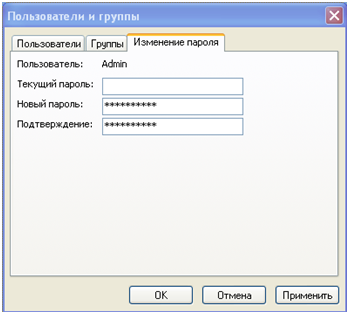 |
| рис. 11.18. Окно изменения пароля |
Снятие пароля учетной записи пользователя
Для выполнения данной процедуры необходимо войти в БД по учетной записи члена группы Admins.
1. Запустить MS Access с использованием файла рабочей группы, в котором хранится учетная запись пользователя.
2. Открыть БД.
3. На вкладке Работа с базами данных ленты инструментов в групппе Администратор выбрать команду Пользователи и разрешения - Пользователи и группы….
4. На вкладке Пользователи ввести имя учетной записи пользователя в поле Имя.
5. Нажать кнопку Снять пароль (рис. 11.19).
6. Повторить шаги 4 и 5 для снятия других паролей, затем нажать кнопку OK.
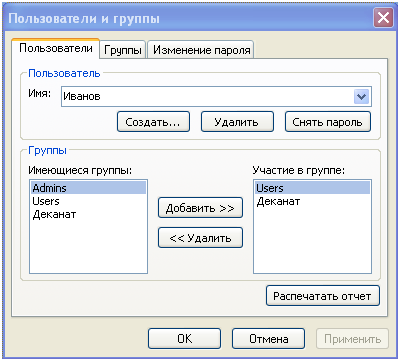 |
| рис. 11.19. Окно снятия пароля пользователя |
Разрешения на доступ
Разрешения - набор атрибутов, определяющих права пользователя на данные или объекты в БД.
Существуют два типа разрешений на доступ:
1. Явные - если они непосредственно присвоены учетной записи пользователя. Такие разрешения не влияют на разрешения других пользователей.
2. Неявные - разрешения на доступ, присвоенные учетной записи группы. Пользователь, включенный в такую группу, получает все разрешения, предоставленные группе. Удаление пользователя из этой группы лишает его всех разрешений, присвоенных данной группе.
При попытке пользователя выполнить какую-либо операцию с защищенным объектом БД его текущие разрешения определяются комбинацией явных и неявных разрешений на доступ. На уровне пользователей всегда действуют минимальные ограничения из налагаемых явными разрешениями для пользователя и для всех групп, к которым принадлежит данный пользователь. Поэтому простейшим способом управления рабочей группой является создание новых групп и определение разрешений на доступ для этих групп, а не для индивидуальных пользователей. После этого изменение разрешений для отдельных пользователей осуществляется путем добавления пользователей в группы или удаления их из групп. Кроме того, при необходимости предоставить новые разрешения, они предоставляются сразу всем членам группы в одной операции.
Изменять разрешения других пользователей на отдельные объекты БД могут следующие пользователи:
· члены группы Admins, определенной в файле рабочей группы, который использовался при создании конкретной БД;
· владелец объекта;
· любой пользователь, получивший на этот объект разрешения администратора.
В ряде случаев пользователи, не имеющие разрешения на выполнение какого-либо действия, имеют возможность присвоить их себе. Такая ситуация имеет место для пользователя, являющегося членом группы Admins или владельцем объекта.
Пользователь, создавший таблицу, запрос, форму, отчет или макрос, является владельцем этого объекта. Кроме того, группа пользователей, которые могут изменять разрешения в БД, может также сменить владельца объектов или заново создать эти объекты, что является альтернативным способом смены владельца объектов. Для создания объекта заново достаточно импортировать или экспортировать этот объект в другую БД или сделать копию объекта. Этот прием является простейшим способом смены владельца объектов, в том числе и всей БД.
Наличие администраторов и владельцев является необходимым, поскольку им предоставляются разрешения, которые невозможно отобрать.
1. Администраторы (члены группы Admins) всегда могут получить все разрешения на объекты, созданные в рабочей группе.
2. Учетные записи, являющиеся владельцами таблиц, запросов, форм, отчетов или макросов всегда могут получить все разрешения на доступ к этим объектам.
3. Учетная запись, являющаяся владельцем БД, всегда может открыть БД.
Поскольку учетные записи пользователя Admin совершенно одинаковы для всех экземпляров MS Access, то первым шагом при организации системы защиты является определение учетных записей администратора и владельца (или единой учетной записи, являющейся записью и администратора, и владельца). После этого следует удалить учетную запись пользователя Admin из группы Admins. Если этого не сделать, любой пользователь Microsoft Access сможет подключиться к рабочей группе с помощью учетной записи Admin и получить все разрешения на доступ к таблицам, запросам, формам, отчетам и макросам рабочей группы.
В группу Admins разрешается добавлять произвольное число учетных записей, однако владельцем БД может быть только одна учетная запись - та, что была активной при создании БД, либо та, что была активной при передаче права владельца путем создания новой БД и импорта в нее всех объектов из исходной БД. Однако учетные записи групп могут являться владельцами таблиц, запросов, форм, отчетов и макросов БД.
Для входа в MS Access могут быть использованы только учетные записи пользователя; вход с помощью учетной записи группы невозможен.
Учетные записи, создаваемые для пользователей БД, должны сохраняться в файле той рабочей группы, к которой пользователи будут присоединяться для работы с БД. Если для создания БД используется другой файл рабочей группы, перед созданием учетных записей его необходимо сменить.
Необходимо создать уникальные пароли для учетных записей администратора и пользователей. Пользователь, подключившийся с помощью учетной записи администратора, всегда сможет получить все разрешения на доступ ко всем таблицам, запросам, формам, отчетам и макросам, созданным в рабочей группе. Пользователь, подключившийся с помощью учетной записи владельца, всегда сможет получить все разрешения на доступ к объектам, принадлежащим данному владельцу.
После создания учетных записей пользователей и групп можно просматривать и печатать их схемы. MS Access печатает отчет по учетным записям в рабочей группе, демонстрирующий группы, к которым принадлежит каждый пользователь, и всех пользователей, входящих в каждую группу.
